Одним из самых больших различий между iOS и Android всегда была пользовательская настройка. Система Google позволяет настраивать внешний вид программного обеспечения в виде виджетов, значков или всего интерфейса. Apple ограничивает эти изменения для целостности вида оболочки и удобства использования. С выходом iOS 14 на прошлой неделе многие владельцы iPhone и iPad обнаружили, что теперь главный экран устройств можно кастомизировать.
Пользователи уже создали сотни примеров тематических оформлений, в которых сочетаются кастомные значки приложений, обои и виджеты.
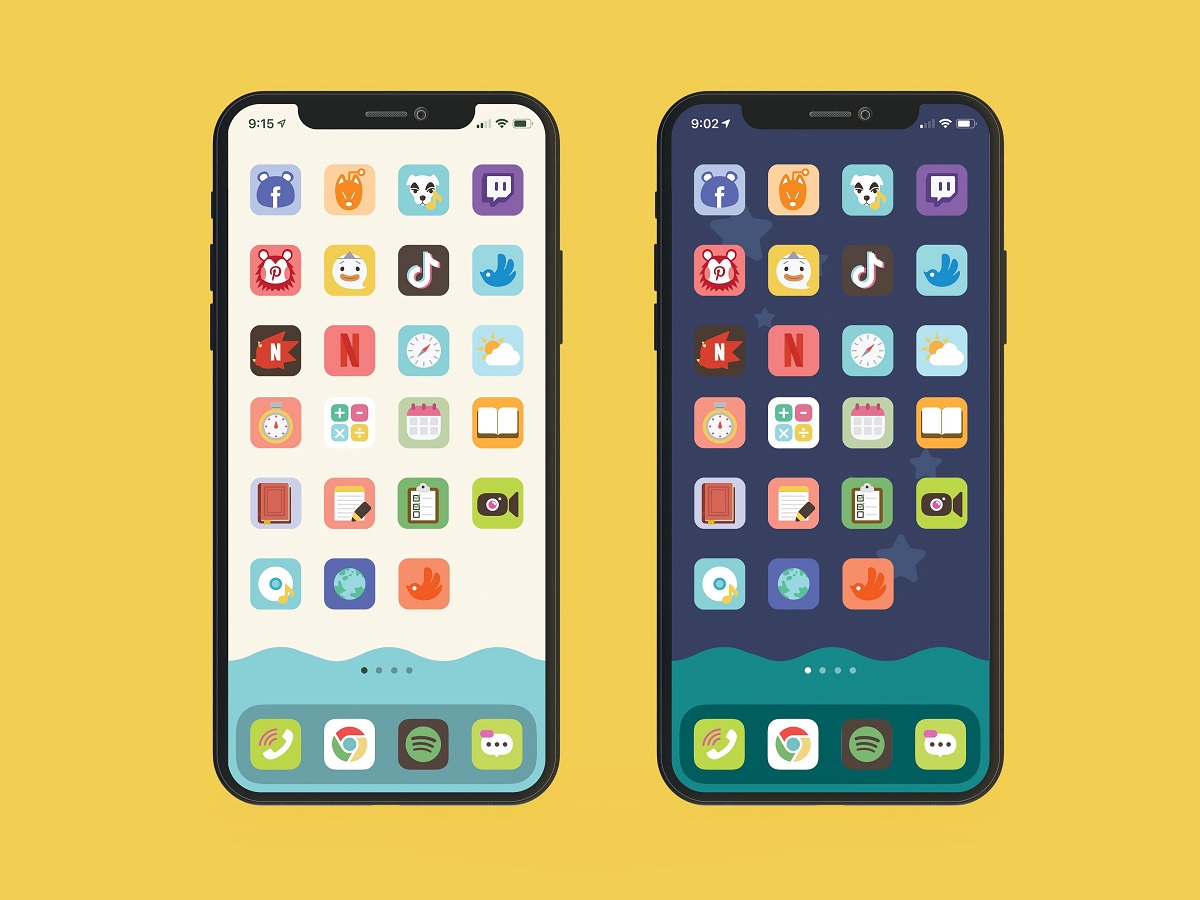
Многие темы оформлений посвящены феноменам поп-культуры. Например, можно найти кастомные оформления по мотивам игры Animal Crossing, мультсериала Steven Universe, серии книг и фильмов о Гарри Поттере, игре Minecraft или группе BTS. Другие пользователи больше сосредоточены на эстетике, например, на линейных рисунках или неоновых значках. Некоторые даже воссоздают старые пользовательские интерфейсы, например, копируя экран карты памяти PlayStation 2 или делают iOS 14 похожей на iOS 6.
Такой подход к кастомизации системы обычно ассоциируется с пользовательскими темами для ПК или скинами Winamp.
Какие инструменты помогают кастомизировать iOS
Отчасти бум пользовательских тем связан с выпуском iOS 14, в которой появилась возможность добавлять виджеты на главный экран. Обычно виджеты используются для добавления функций быстрого доступа к приложениям, позволяя сразу увидеть информацию о напоминаниях или погоде. Также их можно использовать для отображения любой картинки по выбору. Это привело к тому, что пользователи превратили их в рамки для различных изображений. Любой пользователь с помощью подходящего приложения может настроить внешний вид виджетов по умолчанию.
Другие варианты настройки намного старше. Выбор собственных обоев, очевидно, существует уже несколько десятилетий. А создание пользовательских значков приложений стало возможным только с помощью приложения Apple Shortcuts, которое было впервые представлено в 2018 году в версии iOS 12.
Как самостоятельно настроить основной экран
Для оформления в первую очередь понадобятся пользовательские обои и соответствующий набор значков. Иконки и фоновые изображения, например по тематике Windows 98, можно найти через поиск браузера. Рекомендуется все изображения перевести в формат PNG и использовать значки с прозрачным фоном.
Некоторые пользователи делятся своими темами. Можно скачать готовый пакет кастомного интерфейса со всеми необходимыми файлами.
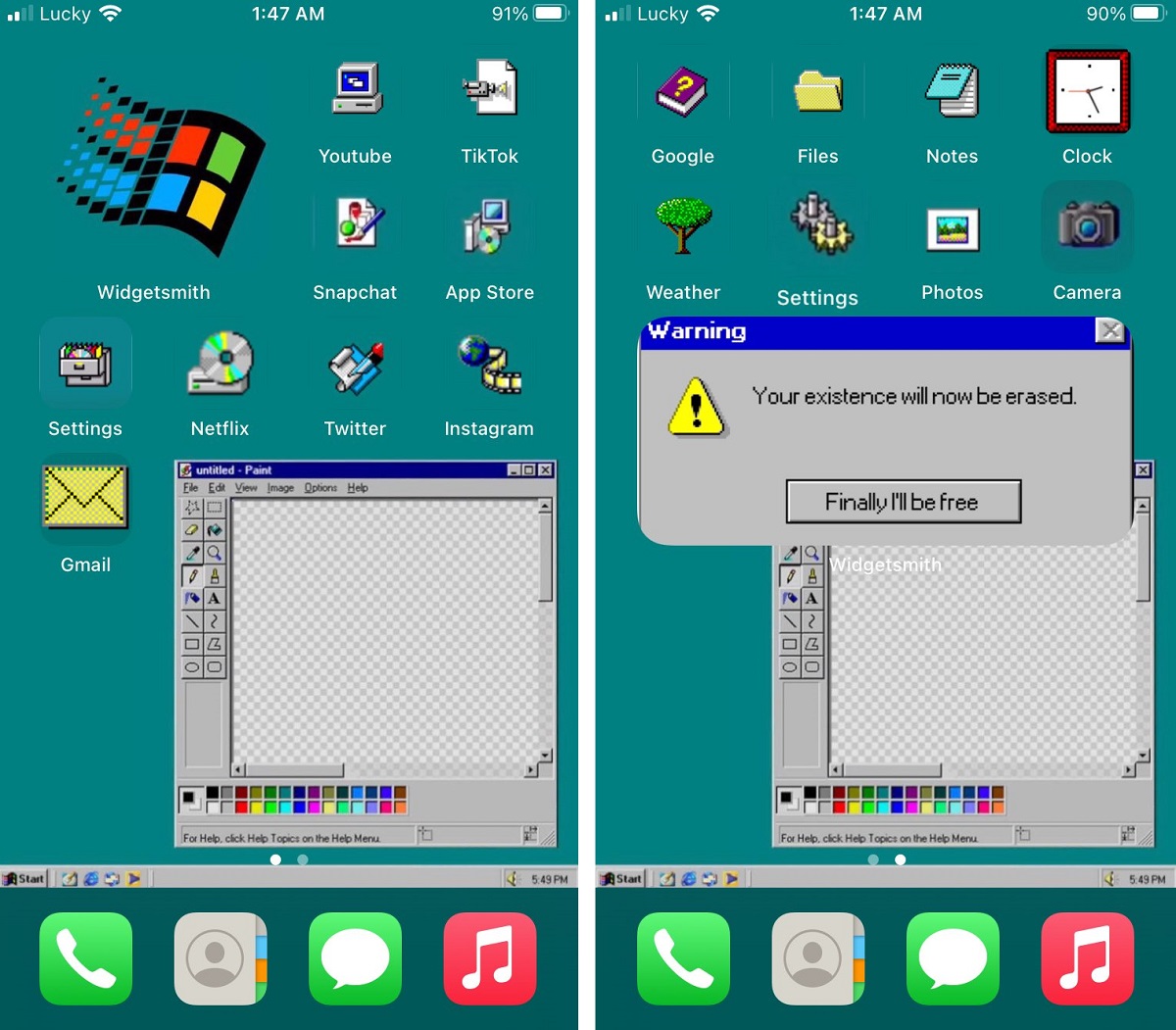
Чтобы добавить собственные виджеты на главный экран, необходимо загрузить приложение под названием Widgetsmith. Приложение позволяет создать и настроить виджет нужного размера. Также можно изменить виджеты iOS по умолчанию, такие как часы и календарь. Настроить шрифт и цвета или создать виджет, который показывает статичное изображение.
Затем нужно перейти на главный экран, нажать и удерживать, чтобы вызвать меню настроек. Нажав на значок + в верхнем левом углу экрана, можно добавить нужный виджет.
Для кастомизированных значков необходимо загрузить приложение Apple Shortcuts. Создать значок можно нажав на + в правом верхнем углу программы. Затем перейти в Добавить действие> Сценарии> Открыть приложение> Выбрать. Там нужно выбрать приложение для настройки. В приложении можно настроить значок и добавить его на главный экран, через меню «Имя и значок» и «Добавить на главный экран».
Однако есть один минус, если нажать на кастомный значок, программа сначала перейдет к приложению «Ярлыки», а затем откроет нужное. Это означает, что каждый раз, при открытии приложения, происходит небольшая задержка.
